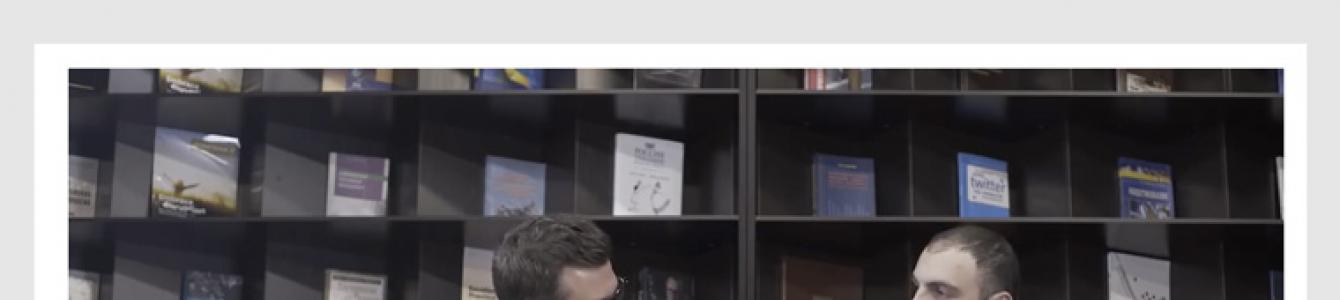모든 Mac 사용자는 결국 Safari 브라우저를 사용하게 되는 것 같습니다. 그것은 불가피하다.
예, 때로는 Chrome만큼 편리하지 않고 Firefox만큼 사용자에게 적응할 수 없으며 Opera와 같은 내장 VPN을 자랑할 수 없습니다.
그러나 Apple 브라우저에는 의심할 여지 없는 장점이 있습니다. 가능한 한 원활하게 작동하고 MacBook의 배터리 충전량도 매우 낮습니다. 이것이 제가 Chrome에서 전환하게 된 주요 이유입니다.
물론 교체 후 가장 먼저 해야 할 일은 Safari에 필요한 확장 기능을 수집하는 것이었습니다. 그리고 여기에서는 브라우저가 없으면 브라우저가 완전하지 않은 것 같은 목록을 공유하겠습니다.
PiPifier- 모두를 위한 "Picture in Picture"

HTML5를 기반으로 하는 웹의 모든 비디오에 대해 "Picture in Picture" 모드를 편리하게 사용할 수 있는 Safari용 편리한 확장입니다. 웹 페이지 개발자가 처음에 이 기능을 제공했는지 여부는 중요하지 않습니다.
PiPifier를 사용하면 다른 응용 프로그램 위에 작은 창 형태로 YouTube 또는 기타 비디오 저장소에 있는 모든 비디오를 실행하고 작업과 동시에 녹화물을 볼 수 있습니다.
많은 인터넷 리소스는 이미 "Picture in Picture" 모드를 지원하지만 이 확장 기능이 없는 YouTube에서도 많은 비디오가 이 모드로 전환하고 싶어하지 않습니다.
그건 그렇고, PiPifier는 자체 모드를 사용하지 않고 macOS에 내장된 기본 "Picture in Picture" 모드를 사용합니다. 따라서 최대한 원활하게 실행됩니다.
맥 앱스토어에서 다운로드(무료)
번역하다- 웹사이트 번역기

나는 활성 인터넷 사용자 한 명도 이 Mac용 Safari 확장 프로그램 없이는 할 수 없다고 생각합니다. 그리고 이는 적어도 가끔씩 영어와 기타 언어로 된 웹사이트를 읽는 사람들에게 특히 매력적일 것입니다.
이것은 Google 엔진을 사용하는 평범한 번역기이며, 개인적으로 관찰한 바에 따르면 Chrome에 내장된 번역기보다 열등하지도 않고 때로는 우월하기도 합니다.
자세한 내용은 다루지 않았지만 일부 사이트에서는 프로그래밍 방식으로 다른 언어로 번역하는 기능을 제한하거나 Chrome이 "아키텍처"의 복잡성을 처리할 수 없습니다.
번역 확장 기능이 이 작업을 더 자주 처리하기 때문에 이는 그다지 중요하지 않습니다.
(무료)
NoMoreiTunes- iTunes를 강제로 실행하지 않음

Chrome, Opera 또는 Firefox와 달리 Safari는 링크를 따라갈 때 동일한 iTunes로 이동하는 것을 매우 좋아합니다. 앱스토어.
나는 이것이 말이 되지 않는다고 생각한다. 그리고 이는 한 번에 보기 위해 여러 애플리케이션을 열 때 특히 짜증나는 일이며 Tuna는 탭 작업 기능을 제공하지 않습니다.
NoMoreiTunes는 이러한 일이 발생하는 것을 방지합니다. 대신 확장 프로그램은 페이지 상단에 차단되었음을 알리고 필요한 경우 iTunes로 이동하라는 작은 메시지를 표시합니다.
나는 확장 프로그램의 개발자들이 Apple 직원들이 처음에 알고리즘에 포함했어야 했던 작업, 즉 브랜드 애플리케이션의 콘텐츠로 이동하기 위한 보다 문명화된 제안을 수행했다고 믿습니다.
개발자 웹사이트에서 다운로드(무료)
포켓에 저장- "포켓"에 데이터를 저장

영어 Pocket을 문자 그대로 번역하면 "Pocket"이 됩니다. 그리고 이 이름은 미래에 유용할 수 있는 거의 모든 정보를 업로드할 수 있게 해주기 때문에 이 서비스에 완벽하게 적합합니다.
서비스 작업은 다양한 플랫폼의 다양한 애플리케이션에 통합되어 있으며 Safari 브라우저의 확장으로도 사용할 수 있습니다.
버튼 하나로 Pocket에 정보를 추가하면 동일한 이름의 애플리케이션으로 전송되어 오프라인으로 볼 수 있도록 다운로드됩니다.
그리고 앞으로는 인터넷 없이도 기사나 뉴스를 읽고, 지침을 읽고, 거의 모든 다른 콘텐츠를 사용할 수 있습니다. 원하더라도 이런 방식으로 YouTube에서 동영상을 저장할 수 없다는 것이 아쉽습니다.
Safari 확장 갤러리에서 다운로드(무료)
결과적으로 이전에 Safari에서 사용했던 확장 프로그램 중 상당수는 2018년 초에 더 이상 관련이 없습니다. 짧은 테스트 후에 브라우저에서 즉시 제거되었습니다.
지금까지는 브라우저의 유용성뿐만 아니라 속도와 에너지 효율성 간의 균형을 유지하기 위해 추가 기능을 5개만 남겨 두었습니다.
Mac용 Safari 확장 프로그램의 세계에서 유용한 정보를 댓글로 적어주세요. 적어도 4~5명의 똑똑한 사람들이 모이면 우리는 반드시 애플리케이션 다이제스트의 또 다른 주제 이슈를 만들 것입니다.
얼마 전 저는 Macworld 및 TidBITS의 정규 기고자이자 블로거, 웹 개발자이자 여러 Safari 확장 프로그램의 창시자인 Lex Friedman이 게시한 "Safari 확장 프로그램에 주의하고 자동 업데이트를 비활성화하세요"라는 매우 흥미로운 게시물을 접했습니다. 여기에서 저자는 브라우저에 확장 프로그램을 설치한 후 일반 사용자가 직면할 수 있는 문제에 대해 이야기합니다. 나는 독자들이 이 기사의 무료 번역을 읽고 Mr. Friedman에게 발언을 해주기를 바랍니다.
저는 Safari 확장 프로그램의 열렬한 팬입니다. 나는 이미 글을 써서 인터넷 대중과 공유하고 있습니다. 그러나 이러한 정보를 생성해 본 경험을 통해 공격자가 탐지하기 쉽지 않은 방법을 사용하여 귀하에 대한 다양한 정보를 얼마나 쉽게 수집할 수 있는지 이해할 수 있었습니다.
먼저 확장 기능의 작동 방식에 대해 이야기할 가치가 있습니다. 웹 페이지와 마찬가지로 애드온은 Javascript, CSS 및 HTML 코드로 구성됩니다. 예를 들어 내 "Affiliatizer"는 Javascript를 사용하여 페이지의 모든 링크를 가져옵니다. 그런 다음 각 항목을 확인하여 Amazon을 가리키는 링크를 찾고 이를 약간 수정합니다(제휴 코드 추가). 모두 Javascript를 사용합니다.
설치된 확장 프로그램은 귀하가 보는 모든 웹 페이지에 HTML 코드를 추가할 수 있습니다. 그리고 이것이 주요 문제이며 언뜻 보이는 것보다 훨씬 더 위험합니다.
내가 전화하는 새로운 (실제로는 무해한) 내선 번호를 확인해 보세요. 페이지에서 링크를 검색하거나 글꼴을 변경하는 대신 다음과 같은 새로운 HTML 요소를 만듭니다.